Cum să oprești computerul de pe telefon

Cum să oprești computerul de pe telefon
Windows 10 are două moduri diferite încorporate de a face capturi de ecran ; Snip & Sketch (Ctrl + Shift + S shortcut) și instrumentul Win+PrntScrn.
Instrumentul Snip & Sketch oferă diferite moduri de a face capturi de ecran, de exemplu, o fereastră sau o parte a ecranului și are un editor pe care îl puteți folosi pentru a adnota captura de ecran pe care ați făcut-o. Instrumentul Win+PrntScrn realizează pur și simplu o captură de ecran pe tot ecranul și o salvează într-un fișier, fără întrebări.
Salvați capturile de ecran Snip & Sketch în fișier
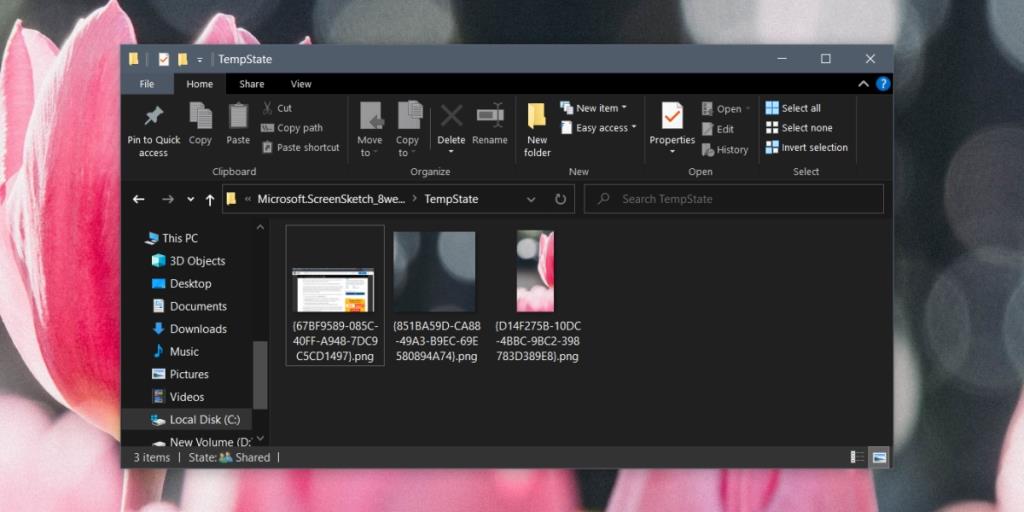 În timp ce Snip & Sketch este instrumentul de captură de ecran mai puternic pe Windows 10 , nu salvează automat o captură de ecran într-un fișier. În schimb, toate capturile de ecran pe care le faceți cu acest instrument sunt pur și simplu copiate în clipboard. Puteți lipi captura de ecran într-o aplicație, de exemplu Word, sau o puteți lipi într-un editor de imagini.
În timp ce Snip & Sketch este instrumentul de captură de ecran mai puternic pe Windows 10 , nu salvează automat o captură de ecran într-un fișier. În schimb, toate capturile de ecran pe care le faceți cu acest instrument sunt pur și simplu copiate în clipboard. Puteți lipi captura de ecran într-o aplicație, de exemplu Word, sau o puteți lipi într-un editor de imagini.
Totuși, pentru a salva automat capturile de ecran Snip & Sketch, trebuie să interacționați cu ele.
%LOCALAPPDATA%\Packages\Microsoft.ScreenSketch_8wekyb3d8bbwe\TempState
Notă: Dacă ratați notificarea de pe desktop, adică, aceasta dispare înainte de a putea face clic pe ea, deschideți Centrul de acțiuni (Win+A) și notificarea va fi stivuită acolo. Apasă-l.
Salvare automată Snip & Sketch
Snip & Sketch nu are o funcție de salvare automată. Singura modalitate de a salva o captură de ecran într-un fișier este să faceți clic pe notificare când apare. Când se deschide fereastra de editare a imaginii, puteți alege să o închideți pur și simplu. Nu trebuie să faceți clic pe butonul de salvare de pe el. Nu există nicio modalitate de a schimba acest comportament, astfel încât aplicația va începe automat să salveze și capturile de ecran.
Puteți modifica modul în care Snip & Sketch este deschis, adică îl puteți deschide atingând tasta PrntScrn.
Concluzie
Ieșit din cutie, Windows 10 are două instrumente diferite pentru capturi de ecran. Cele două instrumente nu sunt legate între ele în niciun fel și fiecare instrument are propriile neajunsuri.
Instrumentul de captură de ecran Win+PrntScrn poate lua un singur tip sau captură de ecran, adică ecran complet și nu puteți schimba formatul în care este salvată imaginea.
Instrumentul Snip & Sketch poate face diferite tipuri de capturi de ecran, dar nu le va salva automat. Mai important, nu oferă o modalitate simplă sau mai evidentă de a salva o captură de ecran.
Microsoft trebuie să învețe de la macOS, care are un instrument excelent pentru capturi de ecran de ani de zile.
Cum să oprești computerul de pe telefon
Practic, Windows Update funcționează împreună cu registry-ul și diferite fișiere DLL, OCX și AX. În cazul în care aceste fișiere se corupesc, majoritatea funcțiilor
Noile suite de protecție a sistemului au apărut ca ciupercile în ultima vreme, toate aducând încă o soluție antivirus/detectare a spamului și, dacă ai noroc...
Află cum să activezi Bluetooth pe Windows 10/11. Bluetooth trebuie să fie activat pentru ca dispozitivele tale Bluetooth să funcționeze corect. Nu-ți face griji, este simplu!
Anterior, am analizat NitroPDF, un cititor PDF excelent care permite utilizatorului să convertească documente în fișiere PDF cu opțiuni precum îmbinarea și divizarea PDF-urilor.
Ați primit vreodată un document sau un fișier text care conține caractere inutile redundante? Textul conține multe asteriscuri, cratime, spații goale etc.?
Atât de mulți oameni m-au întrebat despre mica pictogramă dreptunghiulară Google de lângă Windows 7 Start Orb din bara mea de activități, încât în sfârșit am decis să public asta.
uTorrent este de departe cel mai popular client desktop pentru descărcarea torrentelor. Chiar dacă funcționează perfect pentru mine în Windows 7, unii oameni au probleme...
Toată lumea trebuie să ia pauze frecvente în timp ce lucrează la calculator; dacă nu ia pauze, există șanse mari să-ți iasă ochii de sus (bine, nu să-ți iasă ochii de sus).
Este posibil să existe mai multe aplicații cu care, ca utilizator obișnuit, ești foarte obișnuit. Majoritatea instrumentelor gratuite utilizate în mod obișnuit necesită o instalare dificilă,







